
パソコンのWindows上でAndroidアプリを動かす事ができる Nox Player のインストールや初期設定のやり方を紹介します。
普通パソコンではスマホのアプリをダウンロードして使う事は出来ませんが、Nox Playerを導入する事でパソコン上でAndroidアプリを利用する事が出来ます。
Nox PlayeがあればGoogle Playでゲームアプリをダウンロードして、パソコンの大画面でスマホのゲームプレイが楽しめる訳ですね。
目次
Nox Playerとは?
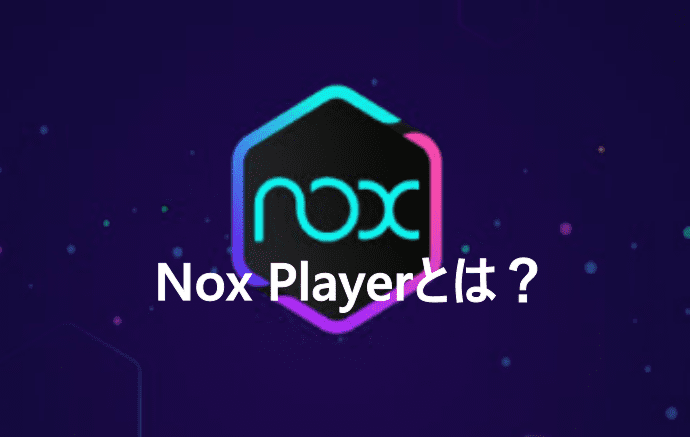
Nox PlayerとはパソコンのOS(オペレーティングシステム)のWindows上で動作できるAndroidエミュレータです。
 飼いヌコ
飼いヌコ
エミュレータ(Emulator)とは、機械装置やコンピュータのハードウェア(PC、ゲーム機など)の構造を、別の装置やソフトウェアで模倣することで実現させたもの。出典:ニコニコ大百科
ファミコンをパソコン上で動作できるようにしたエミュレータや、パソコンの中に仮想PCを作ってその中でOSを動かすエミュレータなどがあるそうです。
 飼いヌコ
飼いヌコ
Nox Playerは使いやすい?

Nox Playerの特徴を一言でいうと使いやすいソフトです、このソフトは中国製ですがインストール後に日本語で利用できるのも使いやすい理由のひとつです。
ダウンロード・インストールは簡単に行えるし初期設定もほぼ不要です、画面はパソコン用に横向けにもできるしスマホ感覚で縦にも出来ます。
また最初からPlayストアがインストールされているのでアプリの検索も行えます。
更にはマルチウインドウで新しいプレーヤーを横並びにしたり、元のプレーヤーのコピーを作成することも可能です。
 飼いヌコ
飼いヌコ
Nox Playerのダウンロード・インストール方法

では早速、Nox Playerをダウンロードして行きましょう、最初にNox App Playerの公式サイト へアクセスします。※現在の最新版は2025年5月14日にリリースされた「7.0.6.2」です。
ちなみに64ビット版もインストール可能ですが、64bitゲームをプレイしない場合は32bit版の利用が推奨されています。
【NoxPlayer 64bit beta版のご利用には、PCのバーチャライゼーション(VT)を有効にしておく必要があるため、64bitゲームプレイしない場合は公式サイト内の32bit版の利用をオススメ】(「ブルーアーカイブ」、「ウマ娘」など個別案内があったゲームタイトルを除いて)出典:NoxPlayer マニュアル
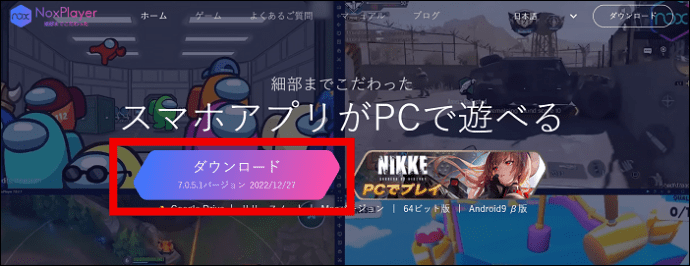
ダウンロードしたexeファイルをダブルクリックでインストールして行きます。
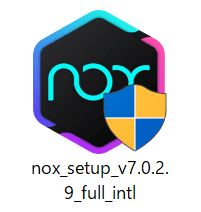
次が注意するところですが「インストール」をクリックしてファイルをインストールした場合はパソコンのリカバリー領域にインストールされます。
これでは具合が悪いので「カスタム」をクリックしていきましょう。
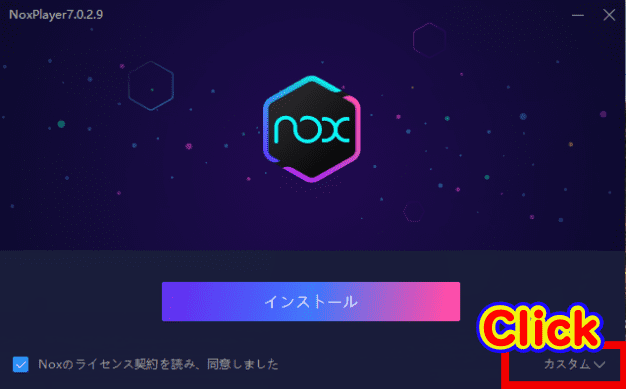
インストール先フォルダを選択してやりますが、ワタシの場合は「Program Files(x86)」を指定しました。※最新版ではすでに「Program Files(x86)」が指定されています。
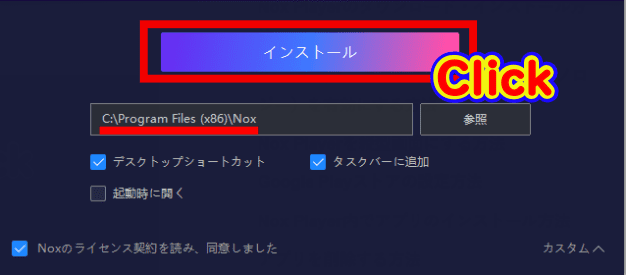
インストールが完了したので「開始」をクリックします。
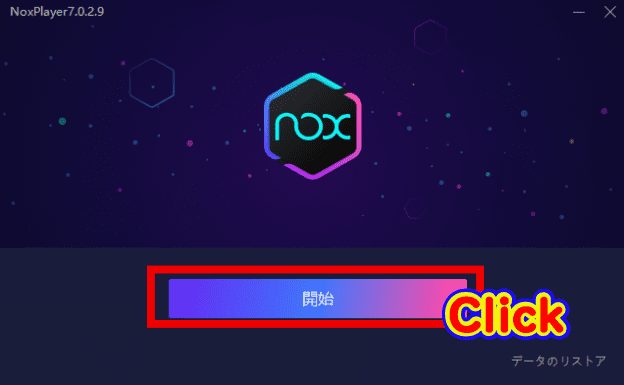
VT機能(バーチャライゼーション・テクノロジー)を有効にする方法

最新版を初めてインストールした場合「VT機能オフのまま、一部のゲームアプリがカクカクになってしまう恐れがあります」と表示されてしまいます。
最近のパソコンではデフォルトでVT機能が「オン」になっている機種もあります。
「今すぐVT機能をオン、サクサク動かしましょう」をクリックしてやりましょう。※VT機能の設定をスキップする事も可能です。

※ここではVT機能をオンにしていきます、BIOSの設定を変更するのでパソコンに不具合が起きる場合があります。設定は自己責任で行いましょう。
最初に「オープン」をクリックします。
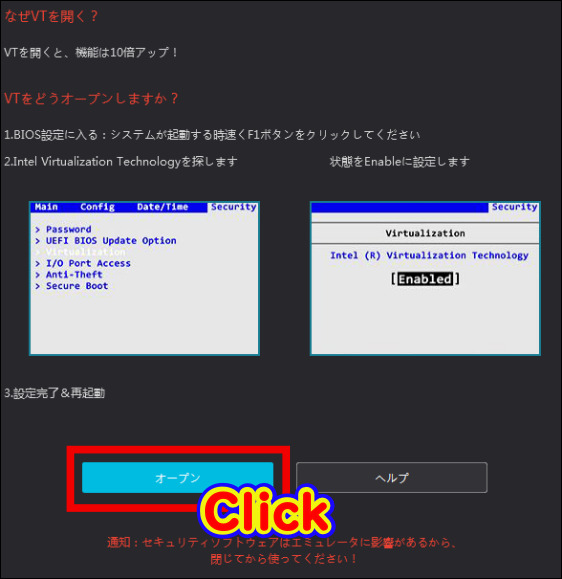
「再起動してVTを開きますか?」と問われるので「OK」をクリックしましょう。
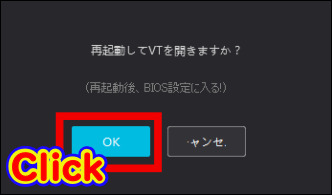
「VT機能オフのまま、一部のゲームアプリがカクカクになってしまう恐れがあります」と表示されない場合は再起動後にBIOS起動キーを押してください。
コチラの説明ではF1になっていますが、ほとんどのパソコンメーカーではF2に設定されています(HPはF10・LenovoはF1かF2)。再起動後にF2キーを押しましょう。
下記はソニーのVAIOの場合のやり方なのですが、BIOS設定画面で「Advanced」を開きます。

次に「Enter」をクリックするとダイアログが開くので「Disabled」を「Enabled」に変更します。
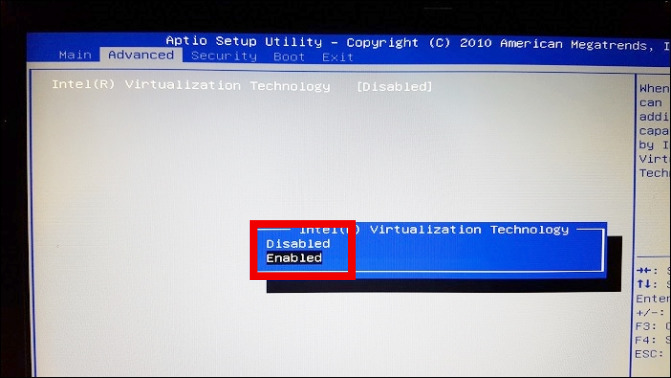
「Enter」⇒「Exit」からBIOS画面を終了させます。
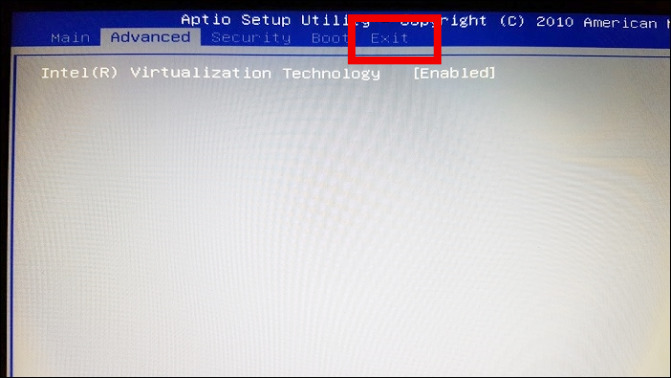
HP(ヒューレットパッカード)の場合
Nox Playerを縦型画面にする方法

パソコンが起動するので再度Nox Playerを起動させましょう。
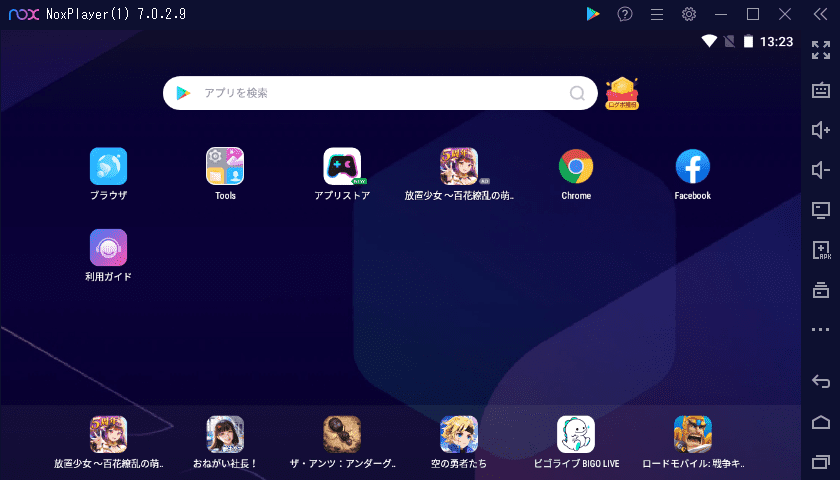
 飼いヌコ
飼いヌコ
スマホのような縦長画面に設定する事も可能です、Nox Playerの右側にあるメニューから「全ツール」をクリックします。
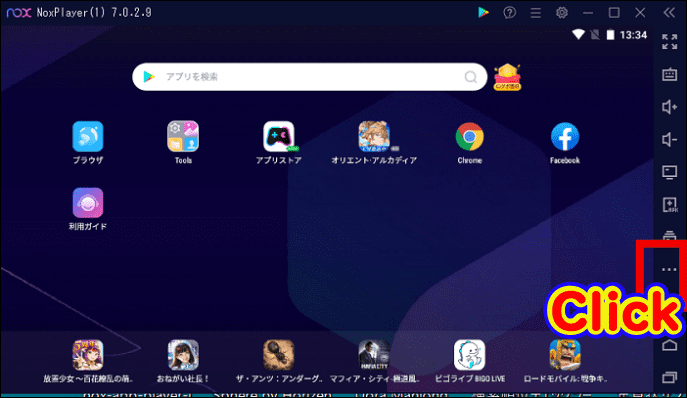
すると右側からメニューが出てくるので「スクリーン回転」をクリックしましょう。
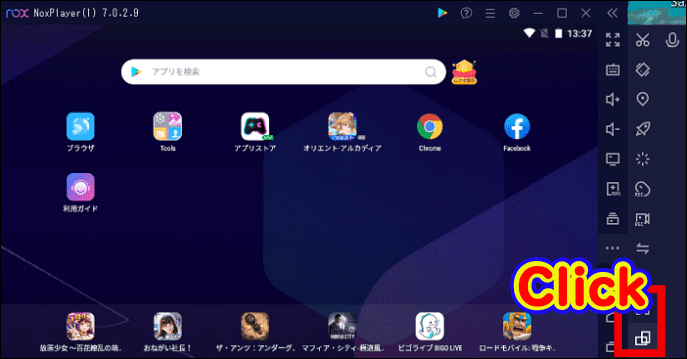
この様にNox Playerが縦長画面で表示されました。
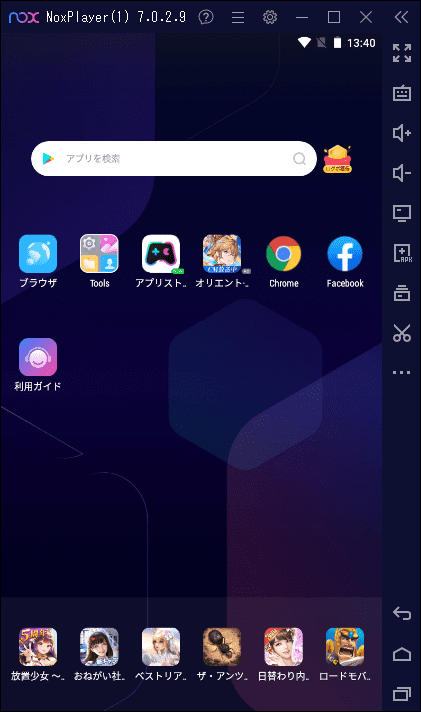
 飼いヌコ
飼いヌコ
※「システム設定」→「パフォーマンス」と進み、「解像度の設定」項目を「タブレット」から「携帯電話」に変更する事でも縦長画面に変更できます。
Google Playストアの設定方法

パソコンでAndroidアプリを使うにはアプリのダウンロードが必要です、アプリはGoogle Playストアからダウンロードするのですが初期設定が必要になります。
まずはNox Playerの「Tools」を開き、Playストアのアイコンをクリックしましょう。
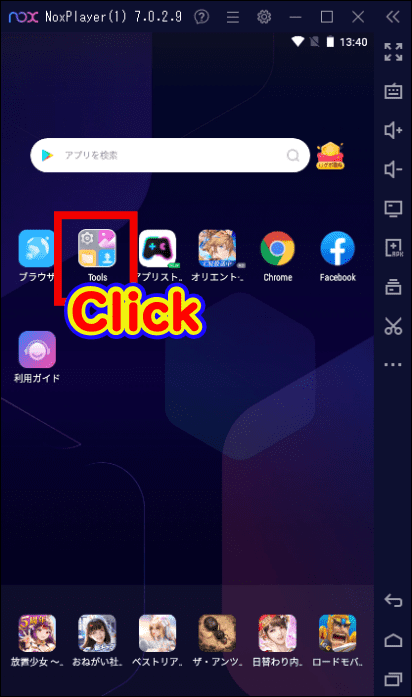
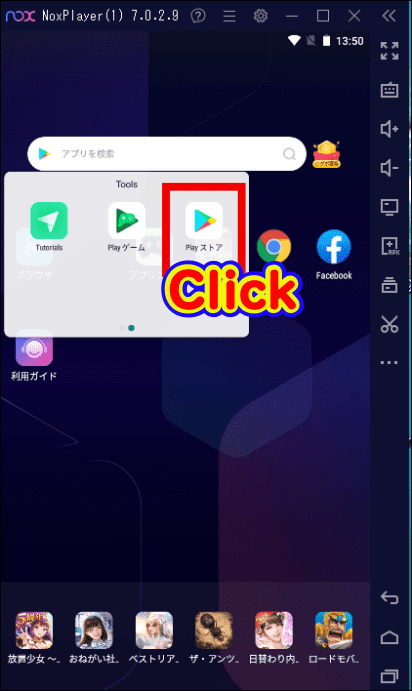
Google Playストアが表示されるので、Gmailのメールアドレスとパスワードを入力してログインを行いましょう。

 飼いヌコ
飼いヌコ
Nox Player内でアプリのインストール方法

仮想スマホという事で、スマホのGoogle Playと同じようにインストールしてやれば良いですね。
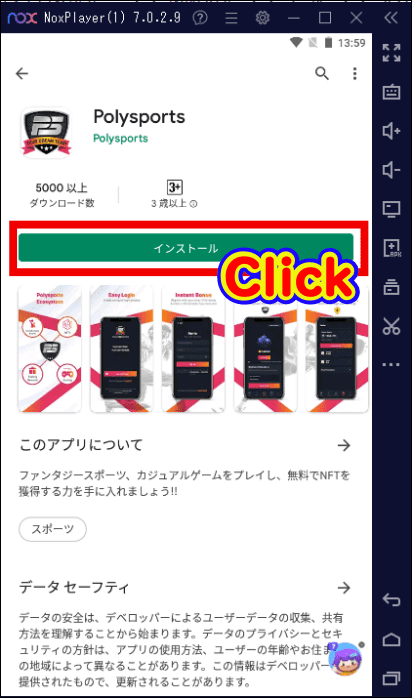
インストール後に「開く」をクリックするとアプリが起動します。
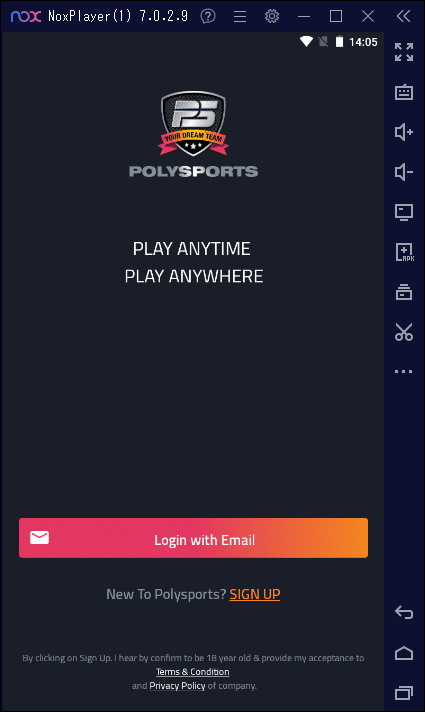
 飼いヌコ
飼いヌコ
※最新バージョンでは「エクスポート」機能が追加され、アプリをドラッグ&ドロップしてパソコン内に保存してクリック一つで呼び出せるようになりました。

アプリを削除する方法

アプリの削除方法ですが、アプリを左クリック長押しするとメニューが開くので「アンインストール」をクリックすれば削除できます。
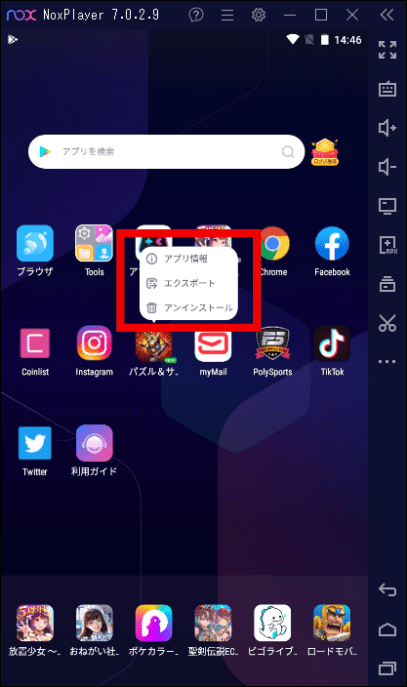
もう一つの方法として「Tools」→「設定」→「アプリ」と進み、削除したいアプリをクリックして「アンインストール」を押しても削除可能です。
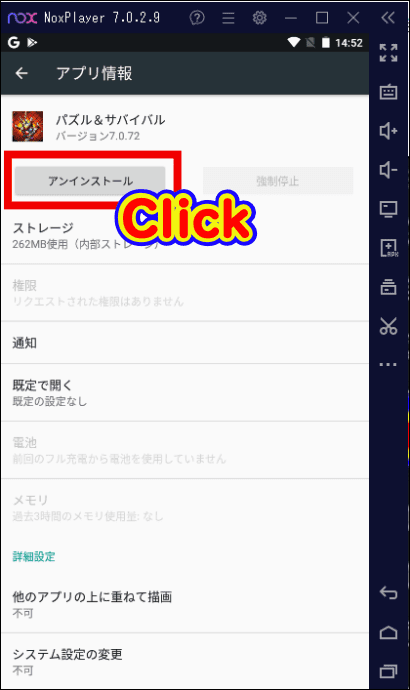
 飼いヌコ
飼いヌコ
マルチウインドウでNox Playerを横並びにする方法

マルチウインドウでNox Playerの画面を2つ横並びに表示させる方法です、最初に「マルチプレイ」をクリックしていきましょう。
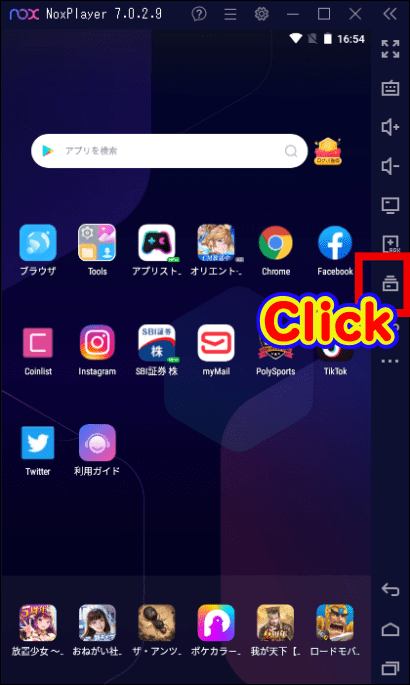
「Noxマルチインスタンスマネージャー」のウインドウが開くので「エミュレーターの追加」をクリックします。
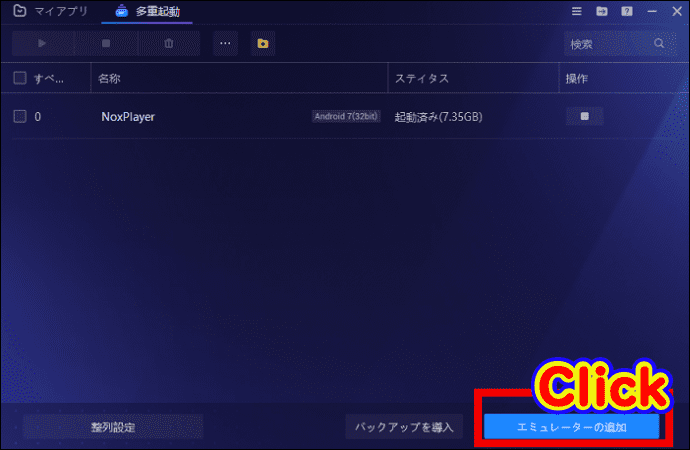
ここでは4種類のバージョンが選択可能です、パソコンのスペックに見合ったバージョンを選択しましょう。
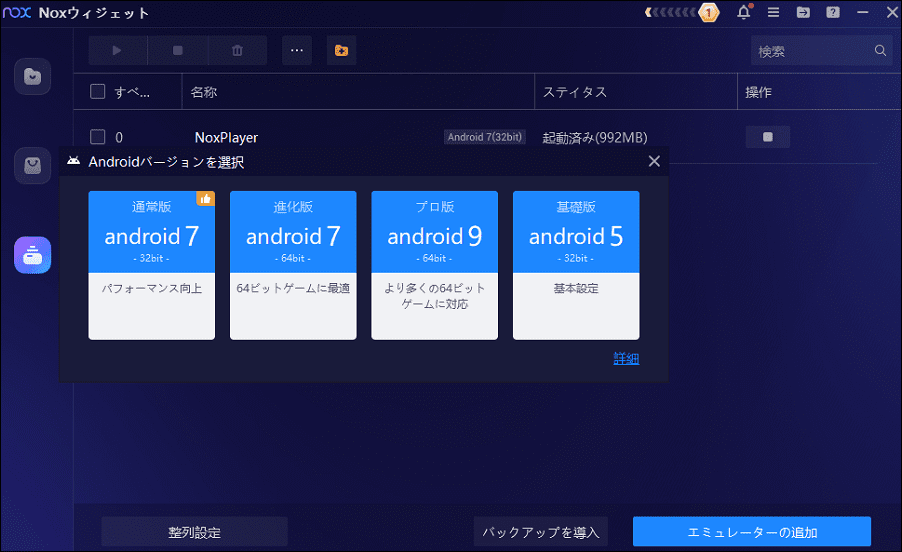
| Android 7 | 通常版(32bit) |
|---|---|
| Android 7 | 進化版(64bit) |
| Android 9 | プロ版(64bit) |
| Android 5 | 基礎版(32bit) |
下記の様にデフォルトPlayer(Nox Player)の下に新規Player(Nox Player 1)が追加されたので「開始」をクリックしましょう。
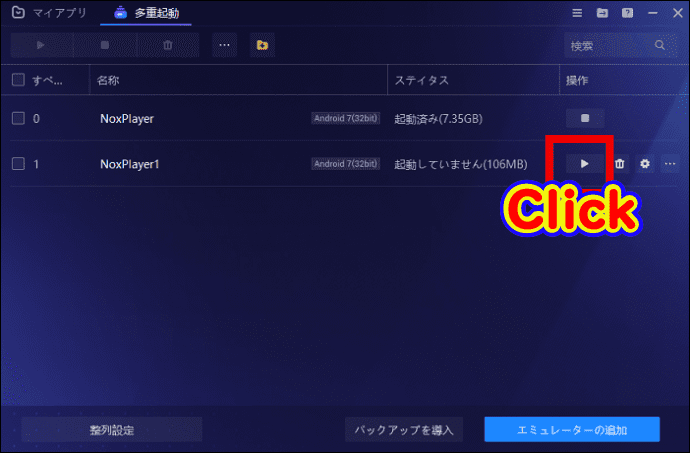
新しいPlayer(Nox Player 1)が起動しました。
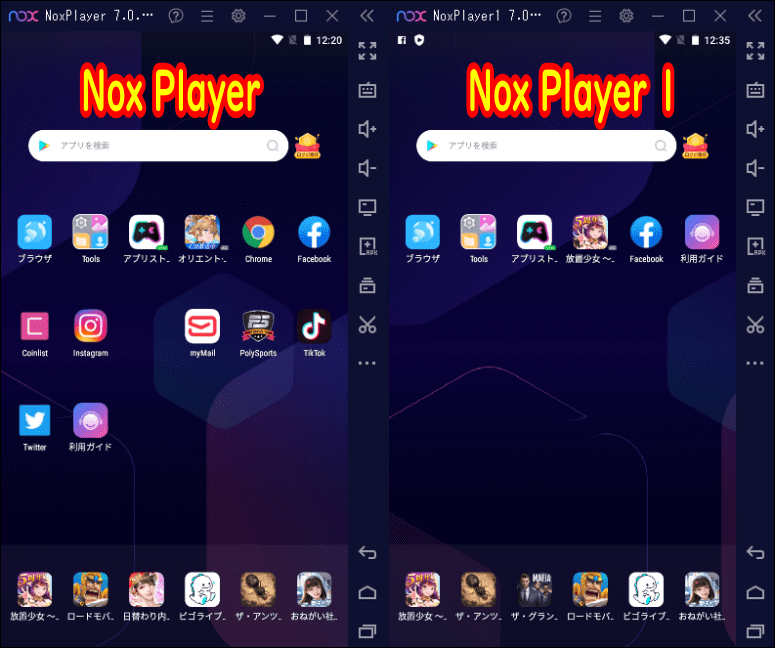
 飼いヌコ
飼いヌコ
Nox Playerのバックアップやコピー

次にNox Playerをバックアップする方法やコピーする方法です、最初にバックアップやコピーを行いたいPlayerを終了させましょう。
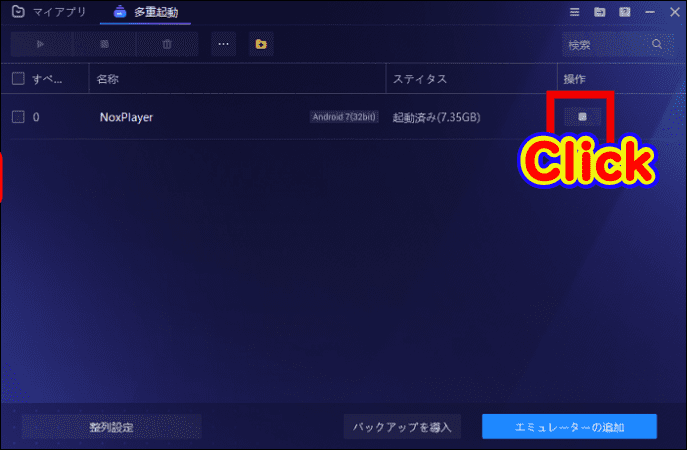
一番右の![]() をクリックするとメニューが開くので、上から3番目の「バックアップ」をクリックします。
をクリックするとメニューが開くので、上から3番目の「バックアップ」をクリックします。
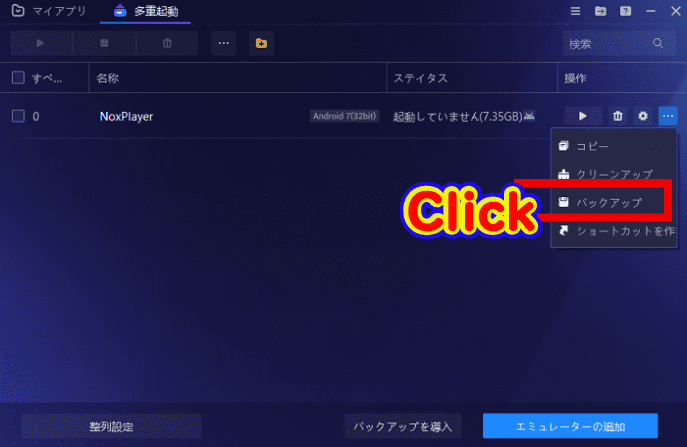
デスクトップにファイルを保存しましょう。
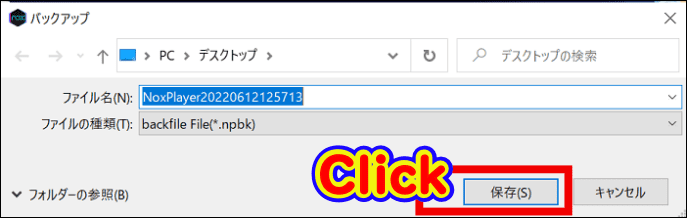
この様にデスクトップにファイルが保存されました、ちなみにこのファイルはいつでも復元が可能です。
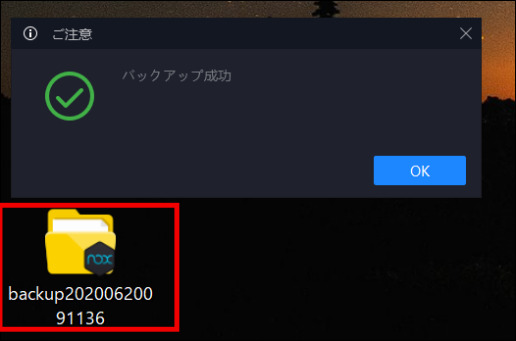
ファイルを復元する
ファイルを復元するには「Noxウィジェット」から「バックアップを導入」をクリックします。
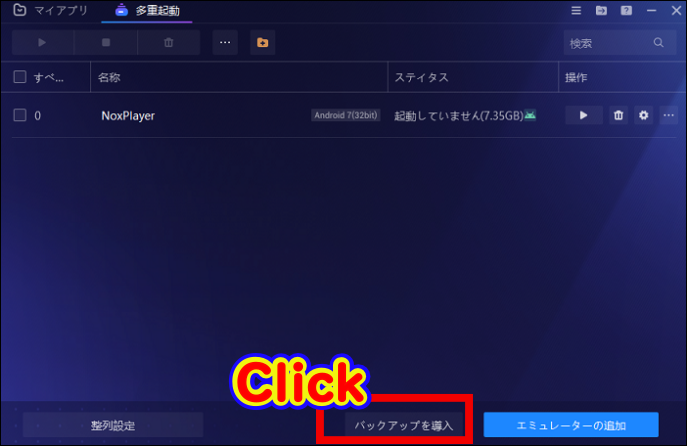
復元するファイルを選択して「開く」をクリックするとPlayerが復元されます。
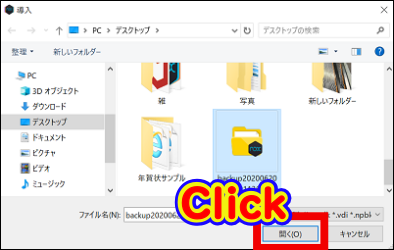
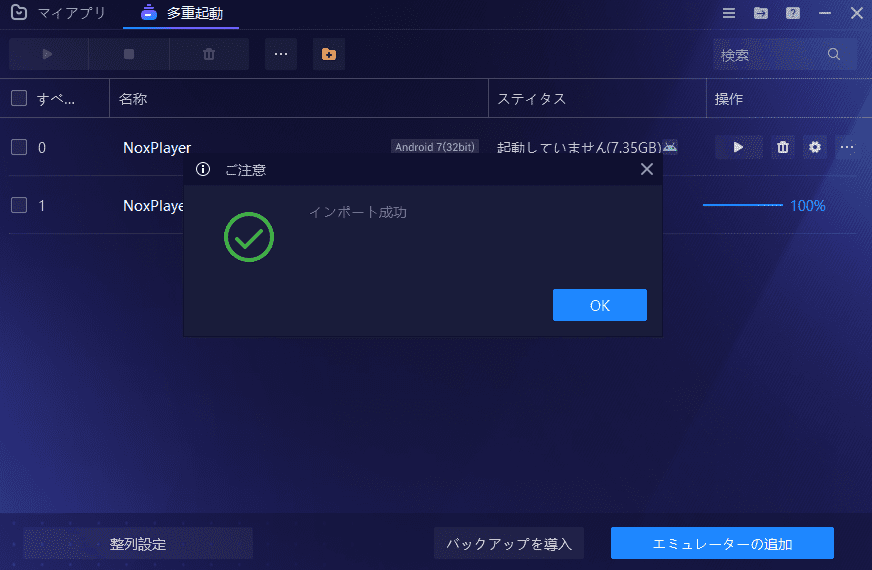
後は「開始」をクリックしてやるだけです、これでPlayerがコピーされました。
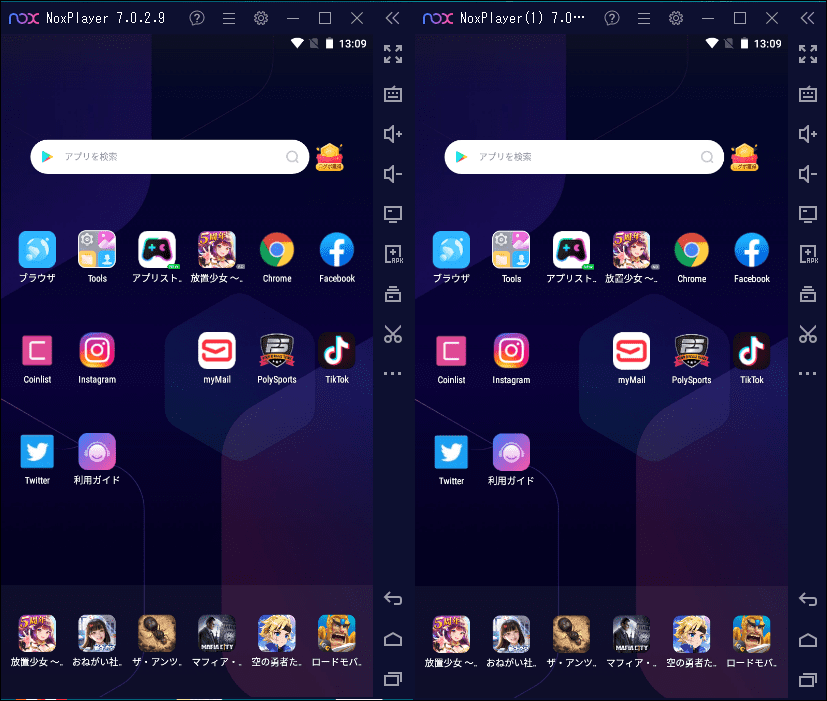
まとめ
ここではパソコン上でスマホのアプリが使用できるAndroidエミュレータの Nox Player をインストールしてみました。
インストール後は特別な設定は必要なかったですね、画面をスマホの様に縦長に変更するくらいでした。
 飼いヌコ
飼いヌコ
ちなみに今現在大人気の動画アプリ Tik Tokもパソコンの大画面で視聴可能です。
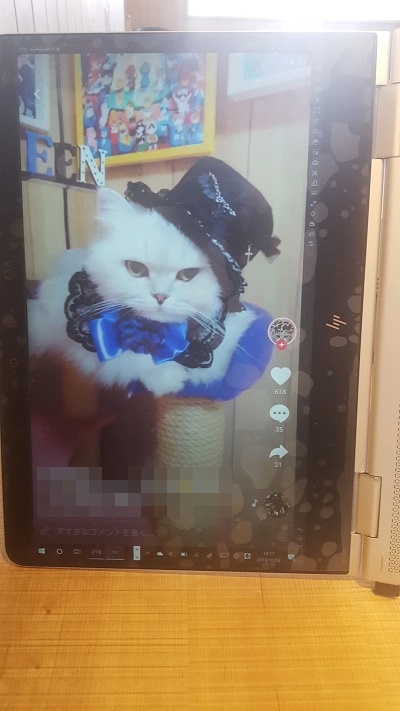
 飼いヌコ
飼いヌコ
Nox Playerがあればスマホのゲームアプリをパソコン大画面で楽しむ事も出来るし、複数のPlayerを同時に表示させる事も可能になります。
 飼いヌコ
飼いヌコ



[…] パソコンでAndroidアプリが使えるNox App Playerをインストールしてみたパソコン上でスマホのアプリが使用できるAndroidエミュレータのNox App […]
新バージョンの更新の度にアプリが消えたりするので引き継ぎコードの発行など必須です。そんなに言うほど便利ではないです不具合も多いですね。
貴重な情報ありがとうございました。
Nox Playerの使い方~Androidエミュレータ【最新版】 | 髪飾り情報局
こんにちは、
こんにちわ。
ポコチャは使えないままですか?
ららさんコメントありがとうございます、ポコチャ試してみたけど止まってしまいますね(笑)。
何かポコチャ入れるパソコンなんですかね?💦
ららさんコメントありがとうございます、